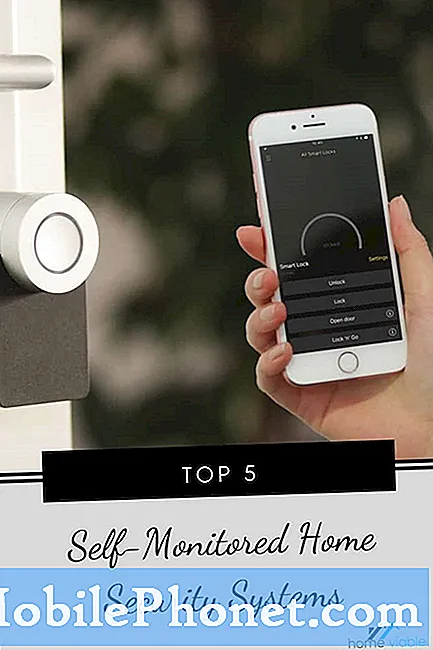Odmah iz kutije Googleovi novi Pixel i Pixel XL su brzi i glatki pametni telefoni. Čisto u paketu s aplikacijama ili podnošljivim uređajima. Međutim, nakon nekoliko mjeseci posjedovanja, korisnici će je ispuniti aplikacijama i igrama. Imajući to na umu, u nastavku je vodič o tome kako upravljati i onemogućiti automatsko ažuriranje aplikacija na Pixelu.
Googleov novi telefon još je jedan od najboljih Android pametnih telefona. Što ga više koristimo, više aplikacija popunjava prostor za pohranu. Vlasnici koji ne žele biti opterećeni stalnim ažuriranjima aplikacije obično imaju nekoliko pitanja o upravljanju Trgovinom Google Play.
Pročitajte: 17 najboljih Google Pixel slučajeva
One koje ne žele samostalno ažurirati Pixel, ili ih više ne smeta tona obavijesti, mogu promijeniti te postavke. Ovaj je vodič savršen za pretvarače iPhone uređaja ili za korisnike koji prvi put upotrebljavaju Android. Čitajte dalje za više pojedinosti o bavljenju ažuriranjima aplikacija.
![]()
Prema zadanim postavkama Pixel (i većina Android telefona) automatski će ažurirati aplikacije, što je najjednostavniji način da stvari ostavite većini vlasnika. Međutim, neki vlasnici žele sve kontrolirati. Hoće li to biti za spremanje podataka i ažuriranje samo za WiFi ili vidjeti i znati što se ažurira. Također, Play Store automatski dodaje ikonu za nova preuzimanja na početni zaslon. To je još jedna postavka koju možemo brzo onemogućiti.
Svatko ima različite potrebe, želje ili postavke za postavke na telefonu. U nastavku ćemo objasniti gdje i kako promijeniti trgovinu Google Play kako bi odgovarala vašim potrebama.
instrukcije
To nije opcija u postavkama. Umjesto toga otići ćemo na stvarnu aplikaciju Trgovina Google Play na vašem telefonu. U ladici aplikacija označen je kao "Play Store".
Nakon otvaranja odaberite gornji lijevi gumb (3 retka) pored trake za pretraživanje "Google Play". Odavde samo se pomaknite prema dolje do "Postavke" i odaberite to kao što je prikazano ispod.
![]()
Sada je prva opcija s popisa ono što tražimo. Piše da se automatski ažuriraju aplikacije. Dodirnite ovdje i odaberite ono što vam najviše odgovara. Od samo ažuriranja preko WiFi-a ili automatskog ažuriranja aplikacija. Ovo su korisničke preferencije. Neki žele sve učiniti za njih, drugi žele vidjeti i kontrolirati sve.
Odabir opcije "Nemoj automatski ažurirati aplikacije" znači da će korisnici biti stalno obaviješteni da su ažuriranja dostupna. Odabrao sam ovo da bih mogao vidjeti što se ažurira, pogledati popise izmjena i znati što se događa s mojim uređajem.
Zatim, kao što smo već spomenuli, ovdje također možete poništiti odabir opcije koja automatski postavlja ikone na početni zaslon.
Što odabrati?
Prosječni korisnici pametnih telefona ili oni koji su novi na Androidu trebali bi pustiti pametni telefon sve učiniti za njih. Neki mrze dobivanje obavijesti za ažuriranja cijelo vrijeme, ako je tako postavljen na auto. Riječ je o korisničkim postavkama.
Vlasnici koji upotrebljavaju automatsko ažuriranje neće znati što je novo jer nisu vidjeli popis izmjena. Korisnici će samo primijetiti promjene u popularnim aplikacijama kao što su Facebook, YouTube ili čak igre koje možete uživati.
Na kraju dana odaberite što je najbolje za vas i uživajte. Ti su koraci isti za sve Androidove pametne telefone i tablete u Trgovini Google Play.